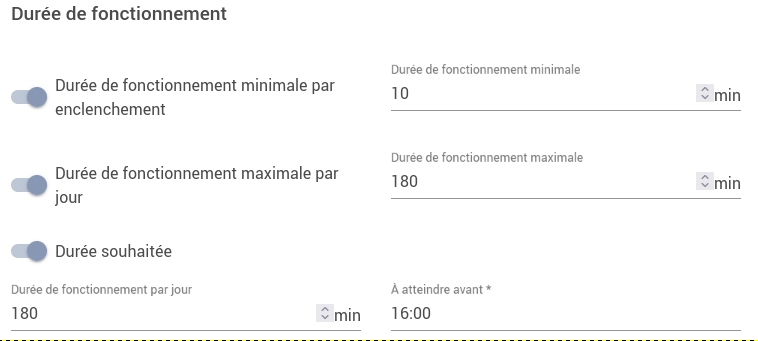Paramétrages
Première configuration de l'onduleur
La configuration de l'onduleur est détaillée dans la documentation de celui-ci que vous pouvez trouver pour rappel ici.
La paramétrage de l'onduleur s'effectue en se connectant à celui-ci soit avec un téléphone portable en utilisant l'application, soit avec un pc et une connexion wifi ou filaire. Je vais décrire ici la procédure avec un pc et une connexion wifi, vous pourrez adapter en regardant la documentation pour l'étape de connexion à l'onduleur.
Une fois l'installation mise en route, l'onduleur s'initialise avec au départ une led verte clignotante sur la gauche puis se stabilise lorsqu'il est correctement démarré et s'allume en jaune car celui-ci n'est pas configuré.
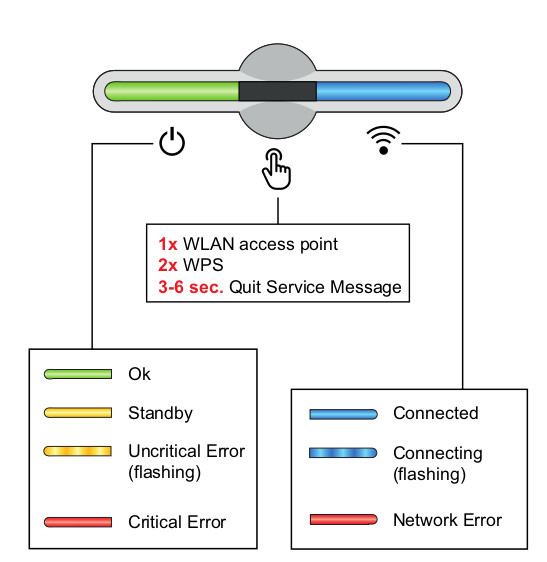
Effleurer une fois du doigt le capteur optique (au centre) pour activer le point d'accès (Led bleu sur la droite clignotant) puis avec le pc connectez vous au point d'accès wifi qui se nomme FRONIUS_PILOT et le numéro de série de l'appareil (choisissez l'option de se connecter en utilisant une clé de sécurité réseau si nécessaire).
Entrer la clé 12345678.
Ouvrez un navigateur et entrez l'url suivante http://192.168.250.181 puis appuyez sur entrée. La page de l'assistant de mise en service s'affiche.
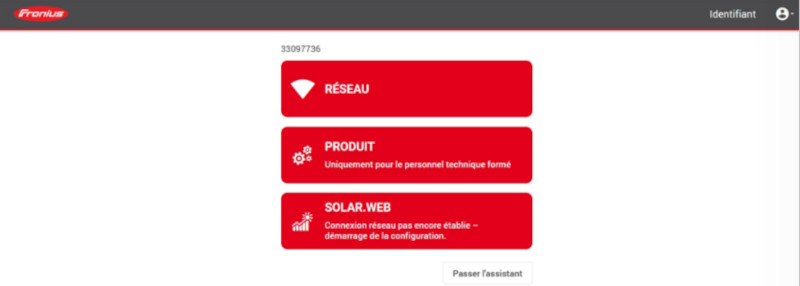
Cliquez sur Identifiant en haut à droite pour créer les comptes Customer et Technician. Ajoutez les et définissez un mot de passe sécurisé que vous conserverez, ils vont vous servir pour le paramétrage.
Connectez vous ensuite avec le compte Customer, puis cliquez sur Réseau. Dans la première partie entrez le nom de l'installation tel que vous voulez la voir apparaître ensuite également dans l'interface de monitoring, puis sélectionnez votre fuseau horaire.
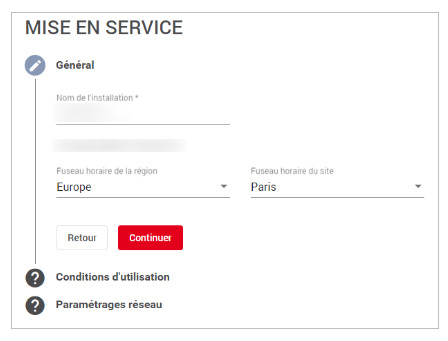
Puis acceptez les conditions d'utilisation et selon comme vous le préférez, acceptez ou non le transfert des données pour améliorer le service et cliquez sur Continuer. Sélectionnez le type de paramétrage réseau que vous voulez, ici pour ma part en WLAN en sélectionnant le réseau wifi sur lequel il doit se connecter et entrant la clé pour s'y connecter
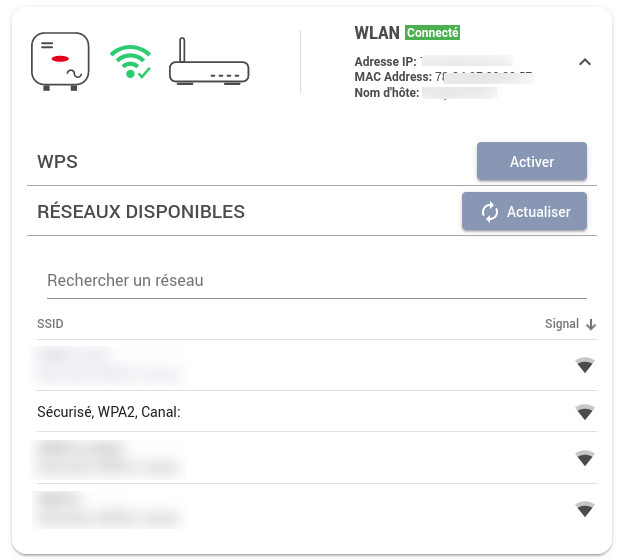
Une fois la configuration terminée, relevez l'adresse ip de l'onduleur et déconnectez votre pc du point d'accès wifi de l'onduleur et reconnectez vous à votre réseau.
Eteindre l'onduleur en suivant la procédure d'arrêt et le remettre en route. Normalement vous devriez avoir 2 voyants non clignotants après initialisation de celui-ci donc celui de droite qui doit être bleu fixe, cela indiquera qu'il est bien connecté à votre réseau wifi.
Je ne vais pas ici décrire comment mettre en ip statique l'onduleur car cela va dépendre de votre réseau wifi personnel, vos configurations et vous pouvez trouver cela sur beaucoup d'autres sites ou documentations mais je vous invite vivement à le faire pour pouvoir toujours accéder simplement à la configuration de votre onduleur.
Sur votre pc, entrez l'url correspondante à la nouvelle adresse ip de l'onduleur par exemple http://192.168.1.100.
Pour continuer le paramétrage, identifiez vous avec le compte Technician. Puis cliquez sur Produit.
Sélectionner France puis le setup pays FR-LV et cliquer sur continuer
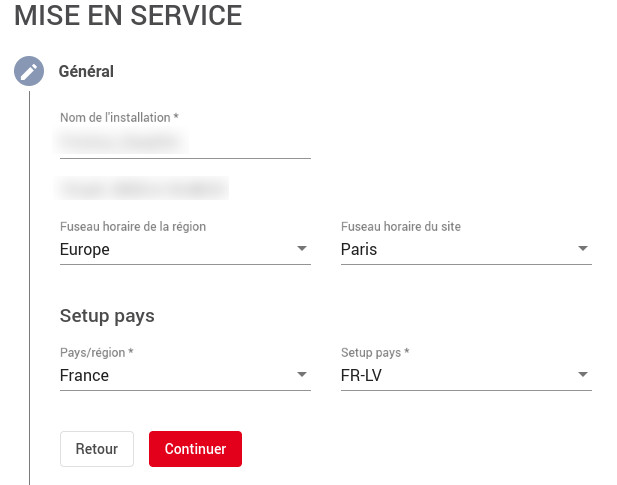
Dans la partie Configuration de l'appareil, cliquez sur Ajouter des composants et sélectionner Générateur PV puis configurez selon votre installation. Dans mon cas j'ai 2 chaînes de 7 panneaux de 375 Wc, j'active donc PV1 et PV2, je leur attribue la valeur de 2625.
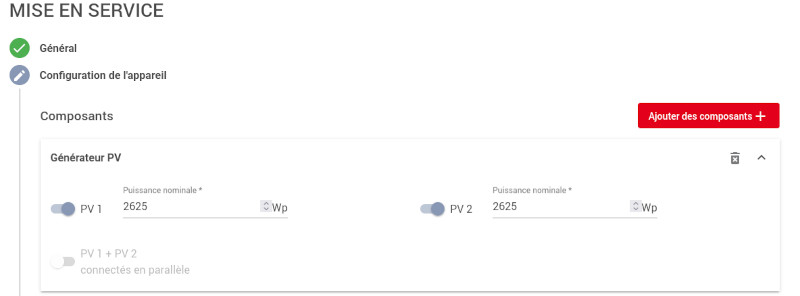
Puis cliquez sur Ajouter des composants et sélectionnez Compteur. Il devrait détecter automatiquement le Smart Meter, précisez qu'il est situé au Point d'injection. Cliquez sur Continuer
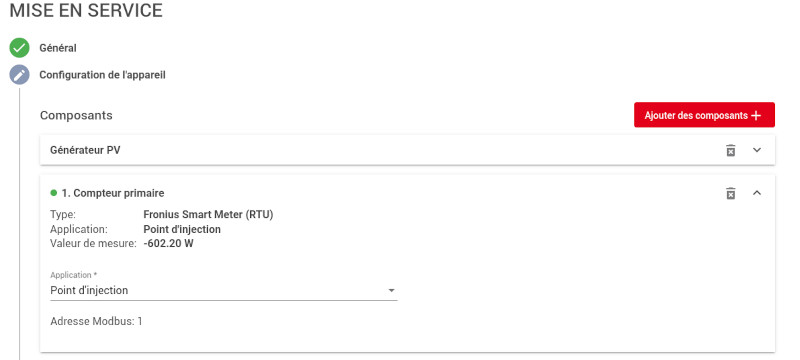
Dans la partie Fonctions et E/S, activez le mode secours et sélectionnez le mode PV Point
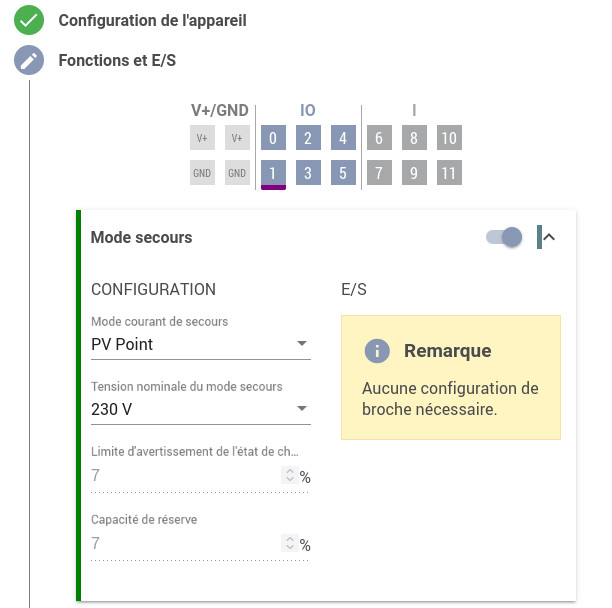
Puis dans la Gestion pilotage d'appareils, sélectionnez la Broche 1 sur laquelle on a connecté le module Finder. Cliquez sur Continuer
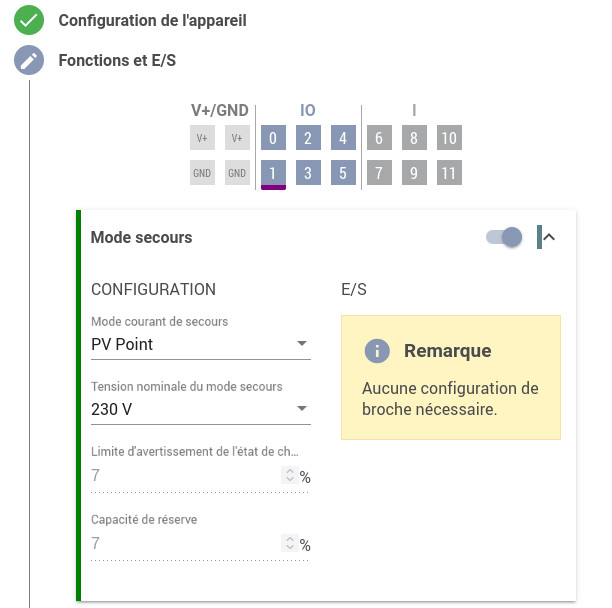
Pour la limite d'injection, tant que l'on a pas changé de fournisseur, pour éviter des problèmes il vaut mieux la limiter car sinon nous ne serions pas dans les règles. Nous configurons la limite d'injection sur le système complet (Limit Entire System) avec une puissance de 5200, en activant le Hard Limit, le Soft Limit et l'option si le Smart Meter a un problème. Nous définissons la valeur à la valeur réglementaire de 3000 W avant que l'onduleur ne s’arrête et un seuil maximum d'injection de 10 W qui correspond à la valeur réglementaire pour une CACSI (Convention d'Autoconsommation Sans Injection) mais nous y reviendrons un peu plus tard au moment du choix du fournisseur. Cliquez sur Continuer
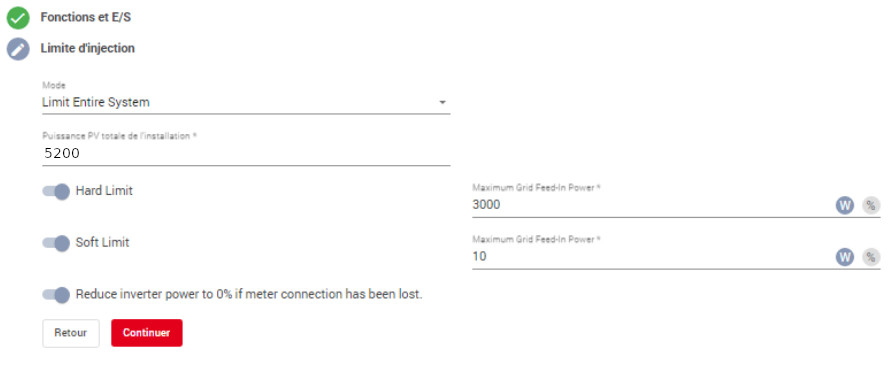
Cliquez maintenant sur Solar.web, pour pouvoir configurer la connexion avec le service fourni par Fronius. C'est avec Solar.web que vous pourrez faire le monitoring (sans parler de la partie API mais nous verrons cela dans une prochaine mise à jour de cette documentation) ainsi que les mises à jour des firmwares, enregistrement de produits et autres.
Inscrivez vous en cliquant sur S'inscrire maintenant et en suivant le processus classique d'inscription à un site. Après vous être identifié, vous pourrez cliquer sur Configurer Solar.web maintenant. Cliquez sur Créer une nouvelle installation photovoltaïque.
Entrer le nom de votre installation tel que vous l'avez renseigné lors de l'initialisation ci-dessus. Cliquez sur Ajouter et sélectionnez GEN24/Tauro, il va vous falloir aller voir l'étiquette présente sur votre onduleur pour récupérer non seulement le numéro de série mais aussi et surtout le vcode. Les autres informations sont normalement pré-remplies par rapport à votre compte.
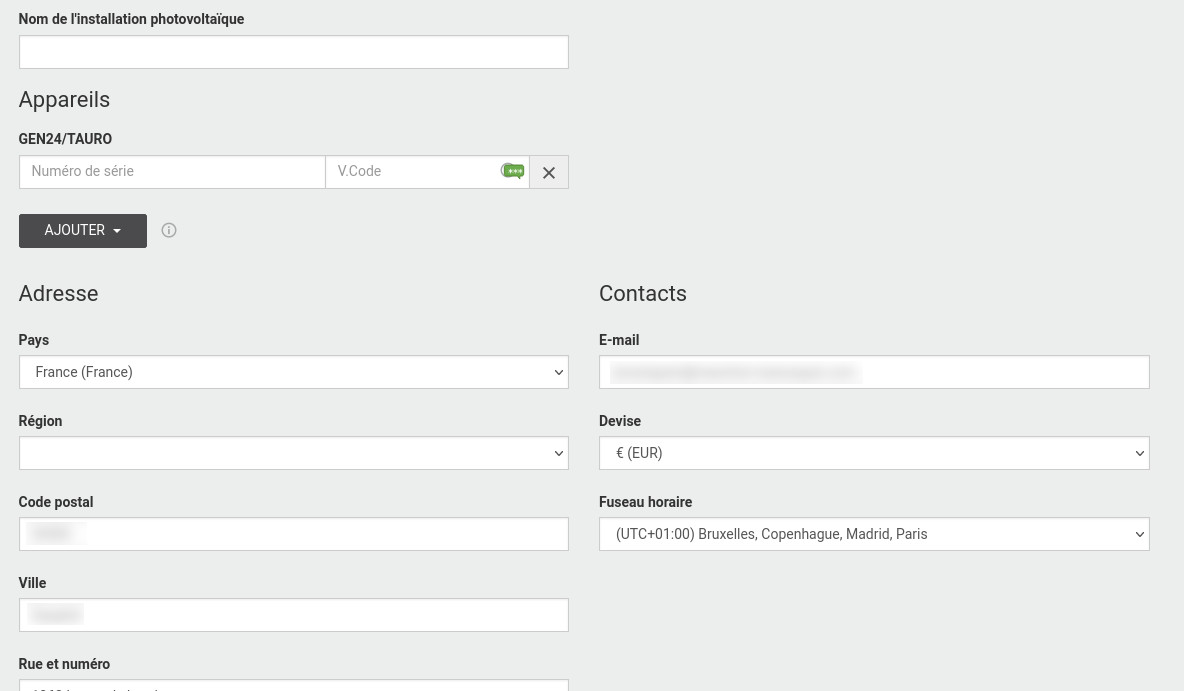
Cliquez sur Enregistrer sur le bandeau en haut.
La configuration initiale est effectuée, vous pouvez également installer l'application Solar;Web sur votre smartphone, tablette…
Configuration du pilotage du chauffe-eau
Actuellement nous sommes configurés en limite d'injection, le pilotage du chauffe-eau ne sera donc pas optimum forcément. L'onduleur va toujours essayer de favoriser l'autoconsommation, sans optimiser la production, nous allons utiliser un mode dégradé pour le chauffe-eau mais qui va malgré tout permettre si on a de belles journées de chauffer notre eau avec l'énergie solaire.
Pour cela nous nous connectons sur l'adresse locale de l'onduleur et on s'identifie avec le compte Technician.
Allez dans le menu dans la partie Gestion de l'énergie puis Gestion de pilotage des appareils. Puis on sélectionne la Charge 1.
On y ajoute une désignation par exemple Chauffe-eau. On sélectionne Puissance produite pour la Charge.
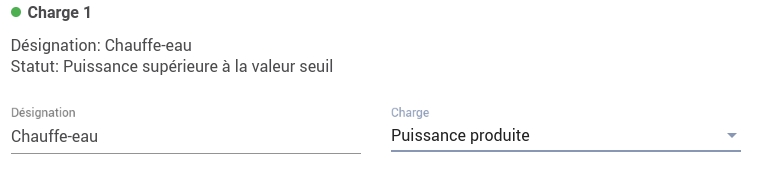
Nous configurons ensuite les valeurs de déclenchement et d'arrêt. La puissance de fonctionnement nécessaire pour mon chauffe-eau est de 1800 W. Ici nous avons plusieurs choix, il faut se rappeler que l'onduleur va essayer de coller au plus proche de la consommation du foyer pour éviter l'injection. Nous pourrions donc configurer une valeur de déclenchement légèrement au dessus du minimum de la consommation du foyer (300 W chez moi la nuit). Mais vu que nous allons aussi jouer sur le paramètre de durée de fonctionnement, je vais malgré tout mettre en valeur de démarrage à la valeur de mon chauffe-eau sachant qu'en plus je ne vais laisser la limite d'injection que le temps de changer de fournisseur. Je mets donc en valeur seuil 1800 W sur On et 300 W sur Off.
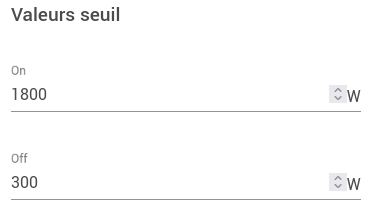
La dernière partie importante, surtout pour un chauffe-eau est la durée de fonctionnement. Nous allons configurer une durée minimale de fonctionnement à chaque enclenchement pour éviter l'effet yoyo si on peut dire et mettre une valeur de 10 min. Cela veut dire qu'à partir du moment où il se déclenche, même si la production est inférieure à 300 W il tournera au minimum 10 min.
L'autre paramètre important est le temps de fonctionnement nécessaire pour chauffer votre eau, dans mon cas il faut un maximum de 180 min. Et le plus important est la durée de fonctionnement minimale par jour avant une certaine heure, c'est à dire que quelque soit l’ensoleillement, on définit ici que l'on veut qu'il fonctionne pendant 180 min avant 16h. J'ai choisi 16h car quelque part c'est la dernière limite en hiver pour la production d'énergie solaire, donc si il n'a pas tourné avant, il est certain que ça ne sera pas l'énergie solaire qui sera utilisée pour chauffer l'eau. Cliquez sur Enregistrer.